win10没有声音怎么解决
 发布于2024-11-10 阅读(0)
发布于2024-11-10 阅读(0)
扫一扫,手机访问
win10系统是一款非常好用的优秀系统,各种智能功能都能很好的为用户们带来良好的使用体验,但是最近却有很多小伙伴们反应自己的电脑没有声音了这是怎么回事呢?今天小编就为大家带来了win10电脑没声音的解决办法让我们一起来看一下吧。

win10声音没了怎么办的解决办法:
操作步骤:
1,我们在键盘上找到window和R键。
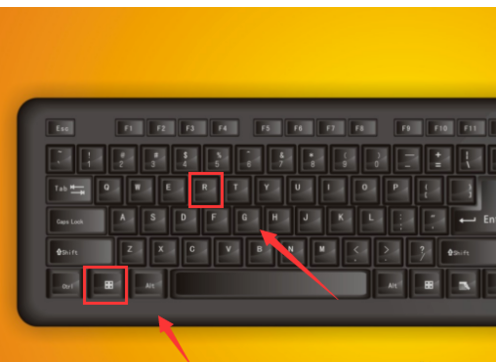
2,按下键盘上的window+R键,弹出运行对话框。
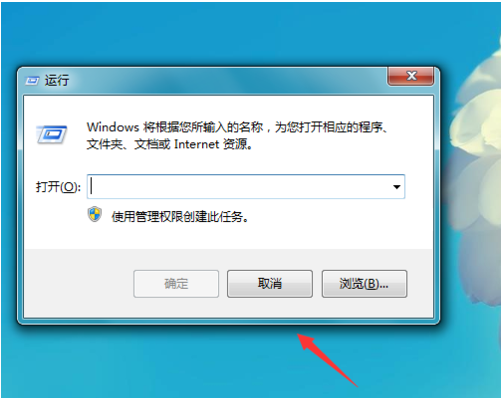
3,我们在运行对话框内输入services.msc命令。
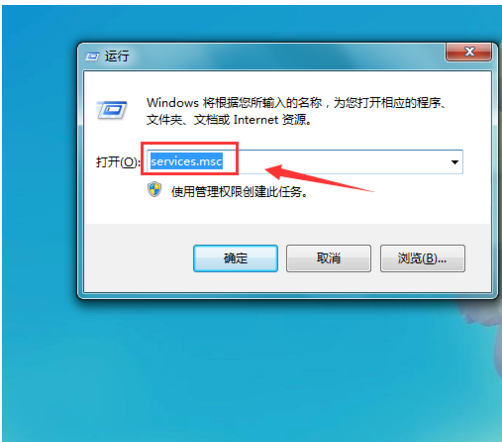
4,输入services.msc运行命令之后,弹出服务对话框,在该对话框内我们找到window audio选项,可以看到此时该选项处于禁用状态。
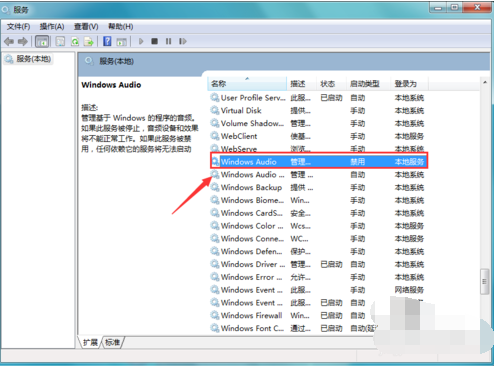
5,在window audio选项上单击鼠标右键在弹出的右键菜单哪里找到属性选项。
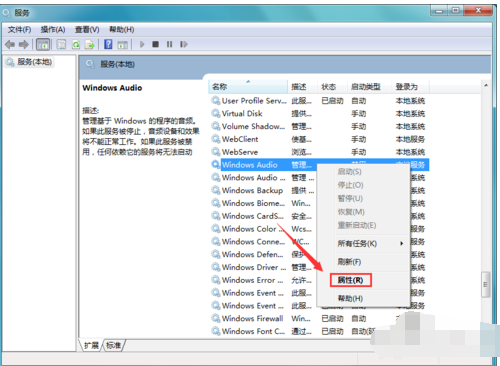
6,点击属性选项在弹出的对话框内我们找到常规选项,点击常规选项在其内找到启动类型选项。
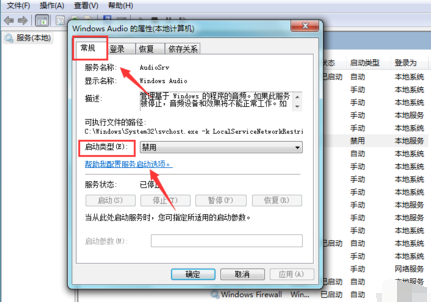
7,点击启动类型后的下拉箭头再其下拉菜单那里找到自动选项。
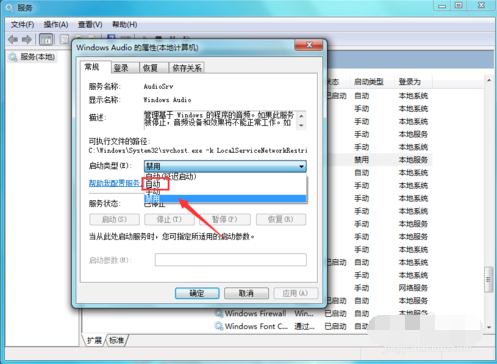
8,选择启动类型为自动,然后点击应用,再在服务对话框内我们就可以看到widow audio选项就处于启动状态了。
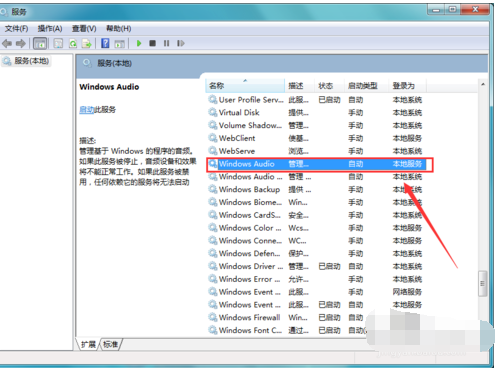
本文转载于:https://m.somode.com/jiaocheng/5326.html 如有侵犯,请联系admin@zhengruan.com删除
产品推荐
-

售后无忧
立即购买>- DAEMON Tools Lite 10【序列号终身授权 + 中文版 + Win】
-
¥150.00
office旗舰店
-

售后无忧
立即购买>- DAEMON Tools Ultra 5【序列号终身授权 + 中文版 + Win】
-
¥198.00
office旗舰店
-

售后无忧
立即购买>- DAEMON Tools Pro 8【序列号终身授权 + 中文版 + Win】
-
¥189.00
office旗舰店
-

售后无忧
立即购买>- CorelDRAW X8 简体中文【标准版 + Win】
-
¥1788.00
office旗舰店
-
 正版软件
正版软件
-
 正版软件
正版软件
- 如何解决在安装Windows 7时找不到驱动程序的问题
- 有的用户在安装win7系统的时候,出现了找不到任何驱动程序的问题,这可能是因为我们的u盘故障,也可能是安装失败或安装的系统不自带驱动程序导致的,下面就一起来看看应该如何解决吧。装win7找不到任何驱动程序怎么办一、安装盘1、不管我们使用光盘还是U盘安装win7都可能出现。2、大家可以尝试退出光盘重新安装或者重新插拔一下U盘来解决。3、也有可能是安装盘损坏了,可以尝试通过更改一块安装盘来确认。二、接口故障1、如果我们的USB接口或者光驱出现问题也会导致问题。2、这种情况我们只能尝试更换接口,都不行的话可能就
- 21分钟前 Windows 驱动程序 解决方法 0
-
 正版软件
正版软件
- win10找不到gpedit怎么办
- 最近有刚装了win10系统的小伙伴发现自己进不去策略组,遇到这种问题解决的方法主要就是以下两种,第一个方法比较复杂,需要用户进入到本地组策略编辑器里。win10找不到gpedit怎么办方法一:1、按下“WIN+R”,输入“regedit”2、在编辑器左侧依次找到“HKEY_CURRENT_USER\Software\Policies\Microsoft\MMC”3、点击“MMC”,然后在右侧页面找到将双击“RestrictToPermittedSnapins”,将数值数据的值设置为0即可方法二1、在桌面右
- 36分钟前 win 找不到 gpedit 0
-
 正版软件
正版软件
- 频繁蓝屏重启的win10电脑系统
- win10系统是一款非常在使用时非常舒服的优秀系统!稳定强大的工作性能是系统的特色。虽然系统非常的优秀可是也难免会出现各种各样的问题!最近就一直有小伙伴们反应自己在使用win10系统的过程中遇到了电脑频繁蓝屏重启的故障,今天小编为大家带来的就是电脑蓝屏重启的解决办法让我们一起来看一下吧。win10系统电脑频繁蓝屏重启的解决办法:故障原因分析及解决操作1、蓝屏大多都是因驱动问题导致,安全模式启动环境只会加载一些必要的系统文件和驱动,可排除第三方软件或驱动的影响。2、如果在安全模式下没有再出现蓝屏或无限重启的
- 51分钟前 Win系统 蓝屏重启 0
-
 正版软件
正版软件
- 解决Xbox商店无法加载游戏的问题
- 最近有部分用户提问到xbox商店进不了游戏,这是怎么回事呢?那么接下来我们一起看看xbox商店进不了游戏的解决办法吧!xbox商店进不了游戏:1、找到WindowsApps文件——选择属性——在安全选项——点击高级。2、在WindowsApps的高级安全设置界面——点击当前用户——点击底部删除。3、出现Windows安全窗口——等待系统设置好即可。
- 1小时前 07:55 解决办法 xbox商店 进不了游戏 0
最新发布
-
 1
1
- KeyShot支持的文件格式一览
- 1616天前
-
 2
2
- 优动漫PAINT试用版和完整版区别介绍
- 1656天前
-
 3
3
- CDR高版本转换为低版本
- 1801天前
-
 4
4
- 优动漫导入ps图层的方法教程
- 1655天前
-
 5
5
- ZBrush雕刻衣服以及调整方法教程
- 1651天前
-
 6
6
- 修改Xshell默认存储路径的方法教程
- 1667天前
-
 7
7
- Overture设置一个音轨两个声部的操作教程
- 1645天前
-
 8
8
- PhotoZoom Pro功能和系统要求简介
- 1821天前
-
 9
9
- 优动漫平行尺的调整操作方法
- 1652天前
相关推荐
热门关注
-

- Xshell 6 简体中文
- ¥899.00-¥1149.00
-

- DaVinci Resolve Studio 16 简体中文
- ¥2550.00-¥2550.00
-

- Camtasia 2019 简体中文
- ¥689.00-¥689.00
-

- Luminar 3 简体中文
- ¥288.00-¥288.00
-

- Apowersoft 录屏王 简体中文
- ¥129.00-¥339.00